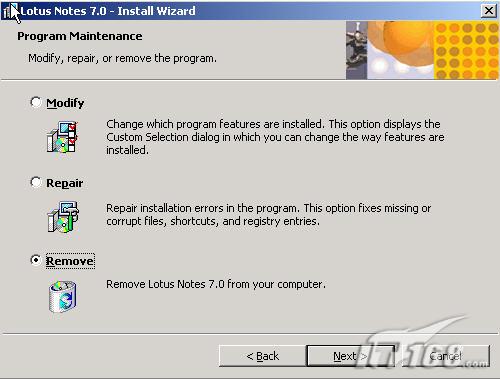手把手教您部署Domino 7服务器(下)
每台P C机都可以通过一系列的导线、电缆和网络软件与Domino服务器进行通讯。请求的信息是在Lotus Notes应用程序或数据库中。通常,Domino服务器中存储这些数据库,因而许多客户可以同时访问它们。在大多数情况下,当单击数据库图标时,就可以打开存储在服务器中的数据库。客户机请求来自服务器的数据库,当打开数据库时,驻留在服务器上的数据库就会出现。这很类似于工作时对文件服务器的连接。通常,你会把自己在其他软件程序( Lotus Notes之外的其他应用程序)中创建的作品存储在办公室网络的文件服务器中。Lotus Notes 应用程序通常是通过帮助用户创建、收集、共享和管理各种信息的方法,来支持或实现各种商业功能自动化。Notes的电子邮件就是Lotus Notes应用程序的一个例子。目前Notes客户端只能工作在Windows平台,下面以Microsoft Windows 2000 操作系统 (Server版本,另外安装最新补丁SP4)为例介绍如何安装Notes客户端应用程序。
1.客户端安装选项
LotusR7的客户端产品分为四个类别:
- Lotus Notes R7 Client为最终用户使用,实现电子邮件、日历、群组日程安排、Web浏览和信息管理等功能。
- Domino Designer R7提供给开发人员使用,它是一个集成的Web和局域网/互联网应用开发环境,它包含Notes Client。
- Domino Administrator R7提供给管理人员使用,是Notes和Domino的管理客户机,可以使用Domino Administrator来执行多数的管理任务,它包含Notes Client。
- All Client包括上述所有的Client。
在安装Domino/NotesR7的过程中,每一步都十分简洁,整个安装过程没有复杂的操作,特
别是在指定文件安装目录的时候,Domino和Notes的默认路径是分别指定的,方便初次安装Domino和Notes的用户。本文以All Client为例子。
2.客户端配置要求
1.客户端硬件配置
普通PC机、笔记本电脑均可,奔腾III 633以上CPU、128M以上内存;500M以上硬盘空间(全部安装Notes 客户端需要1000MB左右)。
2.客户端软件配置
要求安装Windows Me/2000/2003/xp、浏览器及Lotus Notes 客户端。
3.网络配置要求
支持各种局域网、广域网,支持各种网络传输协议,推荐使用TCP/IP协议。客户端到服务器可以通过局域网或通过电话拨号连接。可以在待安装的机器上执行ping Domino服务器IP地址,确认是否畅通。
4.获取用户标识符文件(ID文件)
请到您所在单位系统管理员处获取您的ID文件,获取前首先确认您是否通过他向服务器注册系统账号。
| 相关文章 | 热门文章 |
| 自由广告区 |
| 最新软件下载 |
| 今日邮件技术文章 |
| 最新专题 |
| 分类导航 |
| 邮件新闻资讯: IT业界 | 邮件服务器 | 邮件趣闻 | 移动电邮 电子邮箱 | 反垃圾邮件|邮件客户端|网络安全 行业数据 | 邮件人物 | 网站公告 | 行业法规 网络技术: 邮件原理 | 网络协议 | 网络管理 | 传输介质 线路接入 | 路由接口 | 邮件存储 | 华为3Com CISCO技术 | 网络与服务器硬件 操作系统: Windows 9X | Linux&Uinx | Windows NT Windows Vista | FreeBSD | 其它操作系统 邮件服务器: 程序与开发 | Exchange | Qmail | Postfix Sendmail | MDaemon | Domino | Foxmail KerioMail | JavaMail | Winwebmail |James Merak&VisNetic | CMailServer | WinMail 金笛邮件系统 | 其它 | 反垃圾邮件: 综述| 客户端反垃圾邮件|服务器端反垃圾邮件 邮件客户端软件: Outlook | Foxmail | DreamMail| KooMail The bat | 雷鸟 | Eudora |Becky! |Pegasus IncrediMail |其它 电子邮箱: 个人邮箱 | 企业邮箱 |Gmail 移动电子邮件:服务器 | 客户端 | 技术前沿 邮件网络安全: 软件漏洞 | 安全知识 | 病毒公告 |防火墙 攻防技术 | 病毒查杀| ISA | 数字签名 邮件营销: Email营销 | 网络营销 | 营销技巧 |营销案例 邮件人才:招聘 | 职场 | 培训 | 指南 | 职场 解决方案: 邮件系统|反垃圾邮件 |安全 |移动电邮 |招标 产品评测: 邮件系统 |反垃圾邮件 |邮箱 |安全 |客户端 |